
Obsah:
- Autor John Day [email protected].
- Public 2024-01-30 11:59.
- Naposledy zmenené 2025-01-23 15:05.

Premeňte hudbu na oslnivú svetelnú šou s týmto prispôsobiteľným projektom ovládača svetla. Skvelé pre DJ -ov, večierky a show 1: 1!
Aktualizované demo nižšie!
Krok 1: Pozadie

Cieľom tohto projektu bolo vytvoriť ovládač, ktorý umožní používateľom „hrať“svetlo, ako by to bol nástroj s vlastným vizuálom, ovládaním gestami a jasom/rýchlou voľbou.
Vzhľadom na to, aké drahé môžu byť ovládače svetiel pre spotrebiteľov (často 100 dolárov alebo viac- bez svetiel!), Rozhodli sme sa skúsiť vytvoriť lacnejšie a prispôsobiteľnejšie riešenie!
UPDATE- Tento projekt sme nedávno aktualizovali. Obrázky zostavy sú z verzie 1.0, ktorej ukážka je nižšie.
Zapojenie a konštrukcia sú v prípade verzie 2.0 v zásade rovnaké, iba sme ich vložili do krajšie vyzerajúceho puzdra a pridali ďalší hardvér na neskoršie aktualizácie. Aktualizovaný kód je tiež zverejnený v sekcii kódu.
Krok 2: Materiály
- Arduino UNO
- Ultrazvukový diaľkomer
- Digilent Pmod KYPD
- Rotačný potenciometer
- LED pásy (2)
- Seeed Grove Sound Sensor v1.6
- Horúca lepiaca pištoľ
- Zadná doska (použil som vzorku dreva z Home Depot)
Krok 3: Nastavte obvod

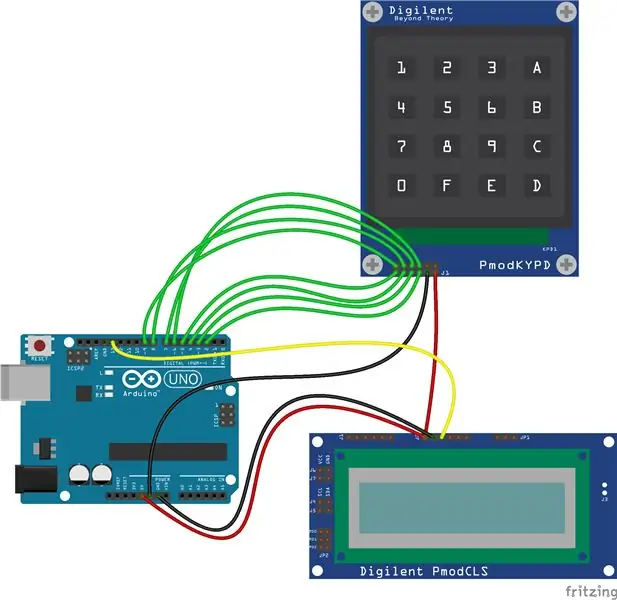

Jednou z výziev takéhoto projektu je počet tlačidiel, ktoré by musel obsahovať. Aj vo svojich konzervatívnejších návrhoch som chcel mať asi 8 tlačidiel na správu rôznych vizuálnych sekvencií, farebných paliet a výberu iného režimu. Zapojenie mnohých tlačidiel môže byť únavné a otvára veľa možností pre jedno pripojenie, ktoré môže prerušiť a zničiť celý výkon. Arduino, ktoré používame (UNO), má navyše iba toľko digitálnych vstupov, ktoré je možné použiť. Našťastie pomocou Pmod KYPD sme dokázali obe tieto problémy obísť!
Malý tvarový faktor modelu Pmod KYPD mu umožňuje úhľadne zapadnúť na akúkoľvek základovú dosku bez toho, aby zaberal príliš veľa nehnuteľností. Ako svoj montážny panel používam vzorku dreva, ktorú som dostal zadarmo z miestneho železiarstva. Na zapojenie tohto projektu najskôr zapojte Pmod KYPD podľa vyššie uvedeného Fritzingovho diagramu.
Potom potenciometre zapojte do analógových pinov A5 (jas) a A4 (rýchlosť). Pripojte LED pásiky k uzemneniu a 5 V, potom zapojte oba signálne kolíky do digitálneho kolíka 11. Pripojte zvukový senzor k napájaniu a uzemneniu a k bielemu vodič do A1 a žltý vodič do A0 (ak nemáte prepojovací kábel ako referenčný, žltý vodič je vonkajší a viac dokumentácie k senzoru je tu. Pre snímač Ping/ultrazvukový diaľkomer Spúšť je na digitálnom kolíku 13 a Echo je na Digital Pin 12 (okrem napájania a uzemnenia samozrejme).
Krok 4: Kód
Na kód budete potrebovať knižnicu FastLED a klávesnicu (obe sa nachádzajú v správcovi knižníc Arduino IDE). Klávesnica nie je pri prvom vyhľadávaní uvedená v zozname. Budete sa musieť posúvať nadol, kým nenájdete klávesnicu Mark Stanley a Alexander Brevig.
Skopírujte a prilepte kód do IDE Arduino a kliknite na nahrať. Teraz je čas pohrať sa s doskou! Poznámka- Tlačidlá 3 a 4 sú pripevnené k senzoru ping, takže pri aktivácii týchto vizualizátorov skúste položiť ruku na senzor. Bavte sa a neváhajte rozšíriť tento projekt a pridať ďalšie vizualizéry, senzory atď.!
UPDATE- Aktualizovali sme kód a pridali ďalšie funkcie, ak chcete ďalšie funkcie, stiahnite si LEDController_2.
V novom kóde sú vizualizéry:
1. Tok
2. Vodopád
3. DoubleBounce
4. Odraz ruky
5. Úrovne
6. Stredové úrovne
7. Blob
8. AmbientSpots
9. Segmenty
0. Pulz
Krok 5: Čas na svetelné výstavy

Teraz je čas použiť dosku!
V mojich nastaveniach sú tlačidlá 1-4 vizuálne sekvencie, 5 je automatický režim so zvukovým senzorom a 6-9, F a C sú farebné palety, ktoré ovplyvňujú ktorýkoľvek z vizualizérov.
Odporúča:
Vreckový vizualizér signálu (vreckový osciloskop): 10 krokov (s obrázkami)

Vreckový vizualizér signálu (vreckový osciloskop): Dobrý deň, všetci robíme veľa vecí každý deň. Na každú prácu tam, kde potrebujete nejaké nástroje. To je na výrobu, meranie, konečnú úpravu atď. Takže pre elektronických pracovníkov potrebujú nástroje ako spájkovačku, multimetr, osciloskop atď.
Hudobný vizualizér s Arduino: 5 krokov

Hudobný vizualizér s Arduino: Interaktívny hudobný vizualizér KomponentyLM338T x5 Potenciometer x2 (1k a 10k) 1N4006 dióda x5 Kondenzátor x2 (1uF a 10uF) Rezistory x3 (416, 10k a 1k) Aux splitter
MCU-ovládateľný kolotoč pre montáž na kameru: 10 krokov

MCU-ovládateľný kolotoč pre montáž na kameru: Ste teda zlý šialený vedec a staviate svojho najnovšieho destructo-robota. Naučili ste sa bolestivú lekciu, že keď je zmarený, je najlepšie nebyť na palube svojho stvorenia v tele, s pálením a v putách. Keďže váš výtvor porušuje
Hudobný vizualizér (osciloskop): 4 kroky (s obrázkami)

Music Visualizer (osciloskop): Tento hudobný vizualizér predstavuje vynikajúci spôsob, ako dodať zážitku z hudby väčšiu hĺbku, a je celkom jednoduché ho zostaviť. Môže to byť tiež užitočný ako skutočný osciloskop pre niektoré aplikácie, ktoré vyžadujú: -starý crt (takmer všetky b & am
Tenký klient Compaq EVO T20 ako prehrávač MP3 (ovládateľný pomocou siete): 9 krokov

Tenký klient Compaq EVO T20 ako prehrávač MP3 (ovládateľný pomocou siete): Pri práci potrebujeme hudbu na pozadí v čakárni a po chvíli sa 5 CD na prehrávači CD stane trochu predvídateľným a jedna miestna rozhlasová stanica, ktorú môžeme prijímať, je nepríjemná. Čo som teda vytvoril pomocou nízkej špecifikácie (najnižšia NTe Evo T20 Th
